結婚式のプロフィールムービーは、新郎新婦の生い立ちや二人の馴れ初めを紹介する大切な演出です。その中でも、どこか懐かしさを感じさせる「古いフィルム風」の表現は、温かくノスタルジックな雰囲気を演出し、幅広い世代のゲストに感動を与える人気のスタイルです。
しかし、「古いフィルム風のムービーを作りたいけれど、どうすればいいか分からない」「素材の使い方が難しい」と感じる方も少なくありません。この記事では、プロフィールムービーを「古いフィルム風」に仕上げるための素材選びから、AfterEffectsを使った本格的な加工方法、さらに手軽に作成できる方法まで、プロの視点から徹底解説します。
差し替えるだけで作れるプロフィールムービー
差し替えるだけで作れるを作れます。まずは無料登録&ダウンロード!
心温まる「古いフィルム風」プロフィールムービーの魅力
古いフィルムや8mmフィルムのようなレトロな質感は、単なる映像効果を超え、見る人の心に深く響く魅力を持っています。その人気の理由は、主に以下の3点に集約されます。
- ノスタルジーと温かみ: 色褪せた色調、スクラッチノイズ、光のちらつきといった要素が、まるで昔の映画を見ているかのような懐かしさや温かい感情を呼び起こします。特に年配のゲストには、古き良き時代を思い起こさせるでしょう。
- 生い立ちとの相性: 新郎新婦の幼少期や学生時代の写真など、時間の流れを感じさせる生い立ちの紹介に、古いフィルム風の表現は非常にマッチします。写真一枚一枚に物語が宿り、より感動的な演出が可能です。まるで家族のアルバムをめくるような、心温まる体験を提供します。
- 幅広い世代への訴求: 若い世代には「エモい」「おしゃれ」と新鮮に映り、年配のゲストには「懐かしい」と共感を呼び、会場全体で楽しめるムービーとなるでしょう。世代を超えて感動を共有できる点が、このスタイルの大きな魅力です。
古いフィルム風の表現は、単に古く見せるだけでなく、写真や映像に深みと情緒を与え、見る人の記憶に強く残るムービーを作り出す力があります。デジタルでは表現しきれない、アナログならではの「味」が感動を呼びます。
「古いフィルム風」ムービー制作に必要な素材と選び方
古いフィルム風の表現を自作するには、適切な素材選びが重要です。主に「動画フッテージ」と「写真・動画素材」の2種類があります。
動画フッテージ(フィルムグレイン、スクラッチ、ライトリークなど)
これらは、映像に重ねることで古いフィルム特有の質感(ノイズ、傷、光漏れなど)を再現するための動画素材です。それぞれの効果を理解し、目的に合わせて選びましょう。
- フィルムグレイン(ノイズ): フィルムの粒子感を再現し、ザラつきや粗さを加えます。デジタル映像のクリアさをあえて損なうことで、アナログ感を強調します。
- スクラッチ(傷): フィルムに付着したホコリや傷を表現し、経年劣化のリアルさを演出します。映像に動きと歴史を感じさせます。
- ライトリーク(光漏れ): フィルムカメラ特有の、光が漏れて画面に滲むような効果です。温かく幻想的な雰囲気を加え、映像に偶発的な美しさをもたらします。
無料素材サイトの活用
手軽に試したい方には、無料でダウンロードできる高品質な素材サイトがおすすめです。商用利用可能な素材も多く、自作ムービーに活用できます。
- 動画AC: 商用利用可能な高品質な動画素材が豊富に揃っています。「フィルム」「レトロ」「ノイズ」「ライトリーク」などで検索すると、目的に合った素材が見つかります。
- BOOTH: クリエイターが制作した動画素材が多数公開されており、無料配布されているフィルムノイズ素材などもあります。
- ニコニ・コモンズ: ニコニコ動画のユーザーが投稿した素材が集まるサイト。アニメテイストの素材が多いですが、探せばフィルム風の素材も見つかることがあります。
- ぱくたそ: 高品質な写真素材が有名ですが、ライトリークなどのAI画像素材も無料で提供されています。
- Shutterstock: 有料素材サイトですが、無料のフィルムグレインオーバーレイ素材を提供している時期もあります。
- 個人ブログ・配布サイト: 結婚式ムービー制作会社や映像クリエイターが、自作派向けに無料素材を配布しているケースもあります。検索で「フィルムグレイン 無料素材」「ライトリーク 無料動画素材」などと調べてみましょう。
有料素材サイトの活用(NONNOFILMの素材紹介)
より高品質で、プロフェッショナルな仕上がりを目指すなら、有料の動画素材サイトの利用も検討しましょう。元の記事でも紹介されているNONNOFILMの素材は、結婚式ムービーに特化しており、手軽に本格的なフィルム風表現を実現できます。
![]()
![]()
¥0 / 本体価格
生い立ちビデオのスライドショーや動画を古いフィルム調に変換できる動画フッテージ。重ねて描画モードを調整するだけの簡単素材です。
![]()
![]()
¥2,980 / 本体価格
古いフィルム 縦 ブラウンは、古いフィルムのような古さの表現を追加するウェディング向けの動画フッテージです。
![]()

¥2,980 / 本体価格
古いアルバム 縦 セピアは、古いアルバムをモチーフに古さの表現を追加するウェディングムービー向けの動画フッテージです。
![]()
![]()
古いフィルム 横は、古いフィルムのような古さの表現を追加するウェディング向けの動画フッテージです。

素材選びはムービーの印象を大きく左右します。特に、フィルムグレインやスクラッチなどの動画フッテージは、ムービー全体の「味」を決める重要な要素なので、複数の素材を試してイメージに合うものを見つけるのがおすすめです。
写真・動画素材の選び方と準備
プロフィールムービーの主役となる写真や動画素材も、古いフィルム風の表現を意識して選ぶと、より統一感のある仕上がりになります。
- 高画質な素材を選ぶ: 古いフィルム風に加工するとはいえ、元となる素材の画質が良いほど、加工後のクオリティも高くなります。解像度が低いと、加工によってさらに粗さが目立つ可能性があります。
- アスペクト比を考慮する: 昔のフィルムは4:3の比率が多かったですが、現在のディスプレイは16:9が主流です。素材のアスペクト比を統一するか、加工時に調整することを念頭に置きましょう。あえて4:3にすることで、よりレトロ感 を強調することも可能です。
- 色味の調整: 元々セピアやモノクロの写真があれば、それらを活用するのも良いでしょう。カラー写真を使う場合は、後述の色調補正で調整します。色褪せたような写真や、少し暗めの写真もフィルム風の雰囲気にマッチしやすいです。
【AfterEffectsでプロ級に】本格的な古いフィルム風表現の作り方
ここからは、Adobe AfterEffectsを使って、写真や動画に本格的な古いフィルム風の表現を追加する具体的な手順を解説します。AfterEffectsは多機能ですが、基本的な操作を覚えれば、プロ顔負けの映像表現が可能です。
ステップ1:写真・動画の色調補正でレトロ感を演出
古いフィルムの雰囲気を出すには、まず写真や動画の色調を調整することが効果的です。必ずしも白黒にする必要はありませんが、レトロ感を強調するならモノクロやセピア調がおすすめです。
- AfterEffectsで対象の写真や動画レイヤーを選択します。
- 上部メニューから「エフェクト」>「カラー補正」>「色合い」を選択して適用します。

「色合い」エフェクトを適用するだけで、簡単に白黒に変換できます。「白黒」エフェクトでも同様の変換が可能ですので、お好みのものを使用してください。
完全に白黒にするのではなく、少しだけ彩度を残すことで、よりビンテージ感のある色褪せたフィルムの質感を再現できます。「トーンカーブ」エフェクトでコントラストを調整すると、さらに深みが増し、フィルム特有の階調を表現できます。

セピア調にしたい場合は、「色合い」エフェクトの「マップを黒に」と「マップを白に」の色を調整するか、「カラー補正」内の「色相/彩度」や「トーンカーブ」を組み合わせてみましょう。彩度を少し下げると、よりレトロな雰囲気が強調されます。
ステップ2:動画フッテージを重ねて質感を加える
ダウンロードした古いフィルム風の動画フッテージを、写真や動画の上に重ねて合成します。このステップが、フィルム感を出す上で最も重要です。
- タイムラインパネルで、加工したい写真や動画レイヤーの「上」に、ダウンロードした古いフィルム風の動画フッテージを配置します。レイヤーの重なり順序が重要です。
- 正しく上に配置されると、背景の写真が一旦隠れてしまいますが、これで問題ありません。
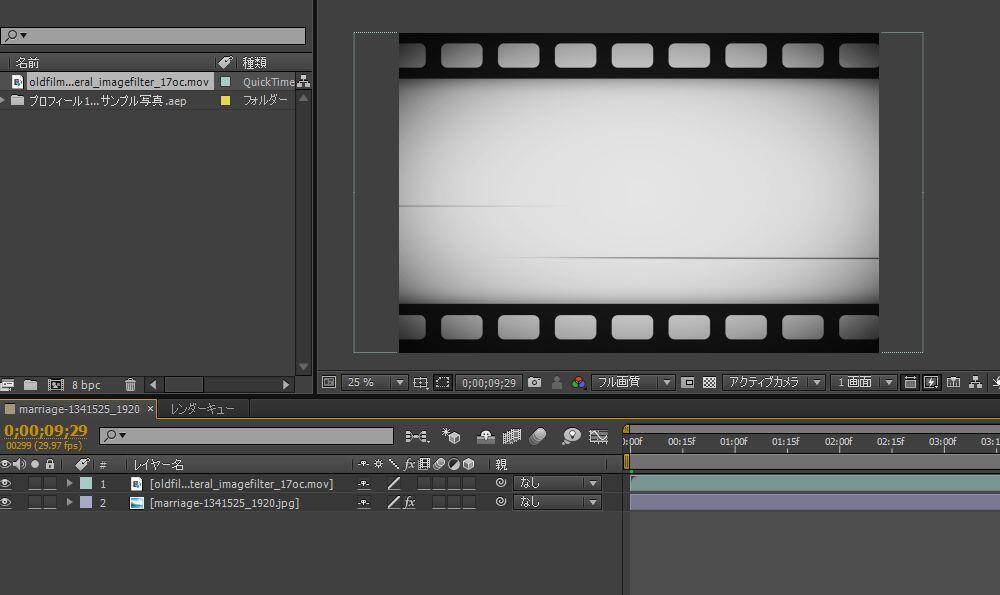
素材の合成方法を変更する(描画モード)
ただ重ねただけでは合成はできません。AfterEffectsの「描画モード」を調整して、写真と古いフィルム風素材を自然に馴染ませます。
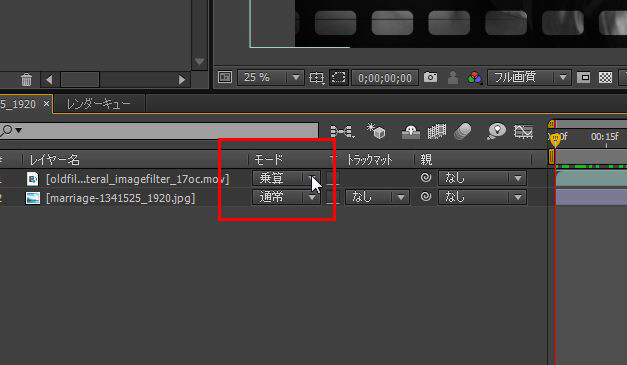
描画モードは、タイムラインパネルのレイヤー名の右側にあります。表示されていない場合は、タイムラインパネル上部の「列」を右クリックし、「モード」にチェックを入れてください。
このモードを「乗算」に変更してみてください。それだけで、動画フッテージの中にある「線やチリ」の表現だけが残されて、写真に合成されます。

チリや線、フィルムのパーフォレーション(穴の部分)の表現だけを写真に合成できました。
描画モードの基本と応用
描画モードは、上下のレイヤーの色情報をどのように計算して表示するかを決める機能です。素材の種類や表現したい効果によって、最適な描画モードは異なります。いくつか試してみて、最もイメージに合うものを選んでください。
| 描画モード | 効果 | 適した素材・表現 |
|---|---|---|
| 乗算(Multiply) | 上のレイヤーの暗い部分が下のレイヤーに合成され、明るい部分は透過されます。 | フィルムの傷や汚れ、ノイズなど、暗い要素を重ねたい場合。 |
| スクリーン(Screen) | 上のレイヤーの明るい部分が下のレイヤーに合成され、暗い部分は透過されます。 | ライトリークや光のフレアなど、明るい要素を重ねたい場合。 |
| オーバーレイ(Overlay)/ソフトライト(Soft Light) | 上下のレイヤーの明るい部分はより明るく、暗い部分はより暗く合成され、コントラストを高めます。 | 全体の質感を調整したい場合、色味に深みを出したい場合。 |
| 加算(Add) | 上のレイヤーの明るい部分が下のレイヤーに加算され、全体的に明るくなります。 | 光の表現を強調したい場合。 |
ステップ3:さらにリアルさを追求する追加エフェクト
単純な合成処理だけでも古いフィルム風にはなりますが、さらに細かな味付けを加えることで、よりリアルで魅力的なクオリティに引き上げることができます。
光のちらつき(フリッカー)の追加
フィルムの経年劣化や映写機の不具合で起こる、明るさの不規則な変化を再現します。
- タイムラインパネルの一番上に、新しい「調整レイヤー」を追加します。(レイヤー > 新規 > 調整レイヤー)
- 調整レイヤーを選択し、上部メニューから「エフェクト」>「カラー補正」>「露出」を適用します。
- 「露出」エフェクトの「露出」項目のストップウォッチアイコンを`Alt`キー(Macの場合は`Option`キー)を押しながらクリックします。
- エクスプレッション入力欄に以下のコードを記述します。
`wiggle(.5,3)`
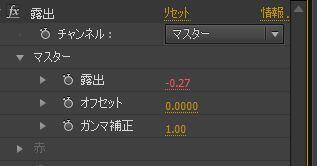
この`wiggle`エクスプレッションは、`wiggle(周波数, 振幅)`という形式で、指定したプロパティをランダムに揺らす効果があります。上記の例では、1秒間に0.5回(周波数)の頻度で、3(振幅)の範囲で露出がランダムに変化し、光のちらつきを表現します。
ブレやボケの追加
古い映写機でフィルムが揺れたり、ピントが甘くなったりするような効果を加えます。
- 調整レイヤー、または写真・動画レイヤーに「エフェクト」>「ブラー&シャープ」>「ブラー(ボックス)」を適用します。処理が軽いため、ボックスブラーがおすすめです。
- 「ブラー半径」のストップウォッチアイコンを`Alt`キー(Macの場合は`Option`キー)を押しながらクリックし、エクスプレッション入力欄に`wiggle(.5,5)`などと記述して、ランダムにボケが入るようにします。
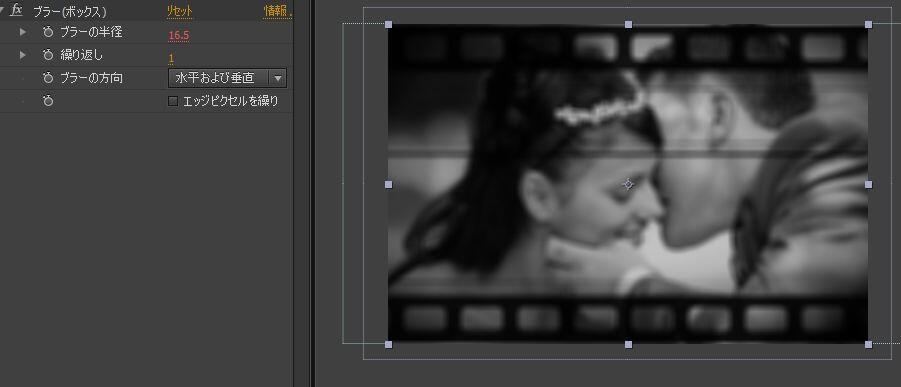
写真のブレは、写真レイヤー自体の位置をランダムに動かすことで表現できます。
- 写真レイヤーを選択し、トランスフォームの「位置」プロパティのストップウォッチアイコンを`Alt`キー(Macの場合は`Option`キー)を押しながらクリックします。
- エクスプレッション入力欄に`wiggle(.5,10)`などと記述します。これにより、写真が小刻みに揺れるようなブレの動きが加わります。

周囲の明るさ調整(ビネット効果)
古いレンズやフィルムの特性で、画面の四隅が暗くなる「ビネット効果」を加えると、よりレトロ感が増します。
- 新規平面レイヤーを作成し、写真・動画レイヤーの上に配置します。
- ペンツールで、画面中央を囲むようにマスクを作成します。
- マスクのプロパティを開き、「マスクの境界のぼかし」を調整して、自然なグラデーションにします。
- 平面レイヤーの描画モードを「乗算」などに変更し、不透明度を調整して、四隅が暗くなるようにします。
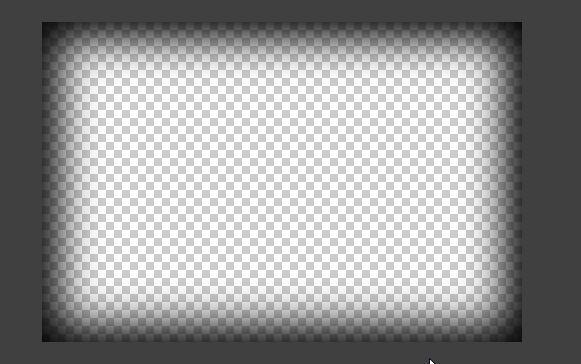
ビネット効果は、強すぎると不自然になるため、控えめに調整するのがポイントです。写真の雰囲気に合わせて、ぼかしの範囲や暗さの度合いを微調整しましょう。

これらのエフェクトを組み合わせることで、単なる色調補正だけでは得られない、深みのあるフィルム風の質感が生まれます。特に、光のちらつきやブレは、映像に「生きている」ような動きを与え、視聴者を惹きつけます。
【簡単!】テンプレートやアプリを使った作成方法
AfterEffectsを使った本格的な制作は難しく感じるかもしれませんが、結婚式ムービー用のテンプレートや、手軽に使えるアプリを利用すれば、初心者でも簡単に古いフィルム風のムービーを作成できます。
結婚式ムービーテンプレートの活用
結婚式ムービー制作サービスでは、古いフィルム風のデザインが施されたテンプレートが豊富に用意されています。これらのテンプレートを使えば、写真や動画を挿入するだけで、プロが制作したようなクオリティのムービーが完成します。
- メリット:
- 専門知識が不要で、誰でも簡単に作成できる。
- デザイン性の高いテンプレートが多く、おしゃれな仕上がりになる。
- 素材の挿入やテキスト編集など、直感的な操作で編集できる。
- デメリット:
- テンプレートによっては、細かいカスタマイズが難しい場合がある。
- オリジナリティを追求したい場合には、物足りなさを感じることもある。
「NONNOFILM」のようなサービスでは、結婚式ムービーに特化したテンプレートが多数提供されており、古いフィルム風のデザインも充実しています。これらのテンプレートを活用することで、時間と手間をかけずに、感動的なプロフィールムービーを作成することが可能です。
スマートフォンアプリの活用
最近では、スマートフォンで簡単に動画編集ができるアプリも増えています。これらのアプリの中には、古いフィルム風のエフェクトやフィルターが搭載されているものも多く、手軽にレトロなムービーを作成できます。
- おすすめアプリ例:
- VLLO(ブロ): 直感的な操作性と豊富な編集機能が魅力。フィルム風フィルターも多数搭載。
- CapCut(キャップカット): 無料ながら高機能で、テロップやBGM編集も簡単。レトロなエフェクトも豊富。
- InShot(インショット): シンプルな操作で、フィルターやトランジションも充実。フィルム風の加工も手軽にできる。
これらのアプリを使えば、結婚式当日までの空き時間や移動時間などを利用して、スマートフォン一つでムービー制作を進めることができます。写真や動画をアプリに取り込み、お好みのフィルム風フィルターを適用するだけで、簡単にノスタルジックな雰囲気のムービーが完成します。
アプリで作成する場合でも、写真の選び方やBGMの選曲にこだわることで、より感動的なムービーになります。新郎新婦の思い出の曲や、ゲストが懐かしく感じるような曲を選ぶと、会場全体が温かい雰囲気に包まれるでしょう。

テンプレートやアプリは、手軽にクオリティの高いムービーを作成できる強力な味方です。特に、AfterEffectsの操作に自信がない方や、制作時間を短縮したい方には非常におすすめです。ただし、オリジナリティを出すためには、写真の選定やBGM選びに工夫を凝らすことが大切です。
まとめ:あなただけの特別な「古いフィルム風」ムービーを
結婚式のプロフィールムービーを「古いフィルム風」に仕上げることで、温かくノスタルジックな雰囲気を演出し、ゲストの心に深く響く感動的な演出が可能になります。AfterEffectsを使った本格的な加工から、テンプレートやアプリを使った手軽な作成方法まで、様々なアプローチがあります。
大切なのは、新郎新婦のこれまでの道のりや二人の絆を、温かいフィルムの質感に乗せて表現することです。今回ご紹介した素材選びのポイントや編集テクニックを参考に、ぜひあなただけの特別なプロフィールムービーを制作してください。きっと、会場全体が感動と温かい思い出に包まれることでしょう。
こちらもおすすめ!プロフィールムービー
こちらもおすすめ!を作れます。まずは無料登録&ダウンロード!




































